Home Assistant ako docker – tento návod venujeme ako odbočku zo série o Ubuntu serveri. Dôvodom prečo sme sa rozhodoli mimoriadne vydať tento diel je, že používatelia, ktorí mali nainštalovanú aplikáciu Home Assistant, po poslednej aktualizácii dockeru na Ubuntu serveri zaznamenali nefunkčnosť tejto aplikácie. V praxi to znamená, že nie je možné Home Assistant aktualizovať a taktiež nie je možná inštalácia doplnkov.
Dôvodom je fakt, že vývojári aplikácie Home Assistant upustili od podpory a jedinou možnosťou pre riešenie Home Assistant ako docker vo verzii Supervised na linuxovom serveri zostal Debian server.
V prípade že teda chcete prevádzkovať Home Assistant ako docker Supervised v zásade je teda treba nanovo nainštalovať Debian server namiesto Ubuntu serveru.
Nakoľko Ubuntu server vychádza zo serveru Debian, všetky naše ostatné návody sú plne funkčné. To jest, všetky aplikácie bežiace ako docker, sa inštalujú úplne rovnako na Debian serveri ako aj na Ubuntu serveri.
Pre demonštráciu opätovne využijeme vytvorenie virtuálneho PC softvér Virtualbox, ktorý je na tieto účely k dispozícii zdarma na tejto adrese. Jeho inštalácia je intuitívna a nie je v ničom odlišná od inštalácie iného softvéru.
Pokiaľ sa rozhodnete si Debian server nainštalovať priamo na napríklad NUC alebo iný hardvér, budete si potrebovať vytvoriť inštalačné USB.
Čo si teda pripravíme?
1 Stiahneme si inštalačný obraz Debian serveru, v našom prípade sme použili verziu debian-10.9.0-amd64-netinst.iso zo stránok www.debian.org , kde po kliknutí na Download sme stiahli tento inštalačný obraz.
2. Pokiaľ budeme inštalovať linuxový server na Virtualbox – nainštalujte si tento softvér do Vášho PC.
3. V prípade inštalácie na fyzický hardvér, si najskôr vytvorte inštalačné USB. Používatelia Windows môžu použiť softvér Rufus z odkazu. Ako to fyzicky urobiť si môžete pozrieť na Youtube na tejto adrese, akurát vzorový obraz použijeme vyššie stiahnutý súbor debian-10.9.0-amd64-netinst.iso. Používatelia desktopových linuxových distribúcií (Ubuntu, Linux Mint, PopOS!) kliknú pravým tlačítkom na stiahnutý súbor a použijú možnosť Zapísať obraz disku.
4. Pokiaľ ste úplný začiatočník, pozrite si náš podrobný návod na inštaláciu Ubuntu serveru, kde podrobne vysvetľujeme aj nastavenie prideľovania IP adresy od routeru. Je to dôležité!
Inštalácia serveru Debian
Pri inštalácii z USB vložíme USB kľúč do USB pozície do Vášho zariadenia, ktoré spustíme a v BIOSe si predvolíme bootovanie z tohto USB.
Pre inštaláciu vo Virtualboxe si vytvoríme novú virtuálku.
Nastavenie:
– 2 GB RAM
– 20 GB hard drive
– sieť -> Bridged adapter
– do virtuálnej DVD/CD mechaniky pripojíme inštalačný obraz
Následne vykonáme inštaláciu serveru Debian podľa hore uvedeného videa.
Použité príkazy:
ip a – zobrazenie IP adries na serveri
apt install sudo – nainštalovanie podpory sudo
usermod -aG sudo menopoužívateľa – pridanie používateľa do skupiny sudo
Ctrl + L – clear (vyčistenie obrazovky)
sudo apt update – načítanie zoznamu aktualizácií
sudo apt dist-upgrate – stiahnutie a nainštalovanie aktualizácií
sudo apt update && sudo apt upgrate -y && sudo apt dist-upgrate -y – aktualizácia zoznamu + aktualizácia balíkov, nie je potrebné nič potvrdzovať
sudo reboot now – okamžitý reštart serveru
sudo shutdown now – okamžité vypnutie serveru
Nezabudnite si nastaviť prideľovanie IP adresy na základe MAC adresy Ubuntu serveru vo Vašom routeri. pozrite návod tu v čase 12:25
Inštalácia podpory Docker
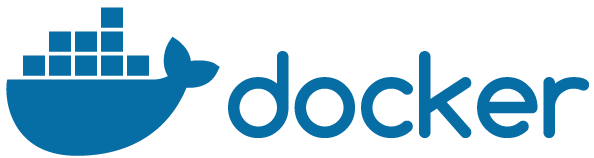
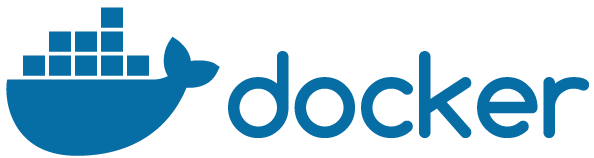
Pre inštaláciu podpory docker na Debian server sme použili návod priamo zo stránok výrobcu a postupne sme pozadávali nasledovné príkazy.
Odinštalovanie staršej verzie dockeru (pokiaľ je už nainštalovaná)
sudo apt-get remove docker docker-engine docker.io containerd runcPokračovanie kompletného písaného návodu spoločne s videonávodom nájdete v NAŠICH KURZOCH.
ZAPÍŠTE SA DO KURZOV
- Tony komentoval HARDVÉR NA DOMÁCI SERVER
- Klára komentoval HARDVÉR NA DOMÁCI SERVER
- Tony komentoval INŠTALÁCIA PHOTOSHOP V LINUXE
- mkey komentoval INŠTALÁCIA PHOTOSHOP V LINUXE
- Tony komentoval HARDVÉR NA DOMÁCI SERVER
- Bittorrent
- Bitwarden
- Calibre
- Cloud
- Cloudflare
- Debian
- Docker
- Flarum
- Grafana
- Hardware
- Home Assistant
- InfluxDB
- Jellyfin
- Mattermost
- Monitoring
- Multimedia
- Návod
- Netboot
- Nextcloud
- Nginx
- NordVPN
- Photoshop
- Plex
- Portainer
- Prometheus
- Proxmox
- Rocket.chat
- Rustdesk
- Snap
- Stirling
- Terminál
- Ubuntu server
- Vaultwarden
- VPN
- Watchtower
- Wikipedia
- Wireguard
- Wordpress
- Zdieľanie
